
スタッフおすすめ記事を書いてみよう
2022/04/27
オンラインショップって商品が一覧で並んでいて、今まで購入したことがある商品は買いやすいけど、 買ったことない商品って色々知ってから購入したい、、と感じたことないでしょうか?
実はお客様も同じこと感じているかもしれません!
店頭だったら商品を販売する時は、数ある商品の中から1商品をお客様に紹介して、 おすすめ理由なんかも説明できるけど、、
「Salon.EC」では商品をおすすめする記事を書くことができます!
今回は、「スタッフおすすめ記事」の機能をご紹介していきます。
①スタッフおすすめ記事って何?
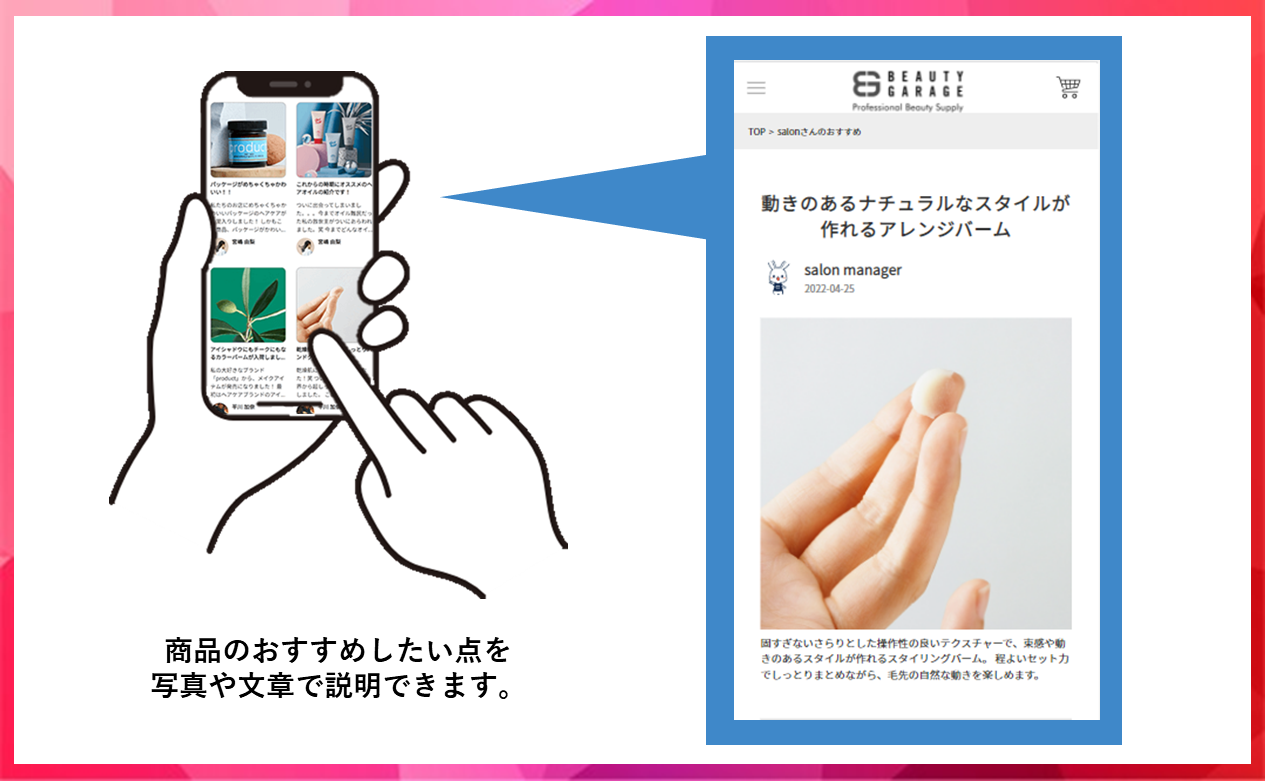
おすすめしたい商品を1つ選んで、記事として掲載することができる機能です。 1つの段落はサブタイトル、画像、コメントで構成されていて、最大で4段落にすることができます。
インセンティブ機能も付けることができるので、お客様が記事を読んで商品を購入すると、 記事を書いたスタッフさんにインセンティブが入るので、スタッフさんのやる気にもつながります。
★インセンティブの設定方法は別の記事でご紹介しています。
②どうやって書くの?
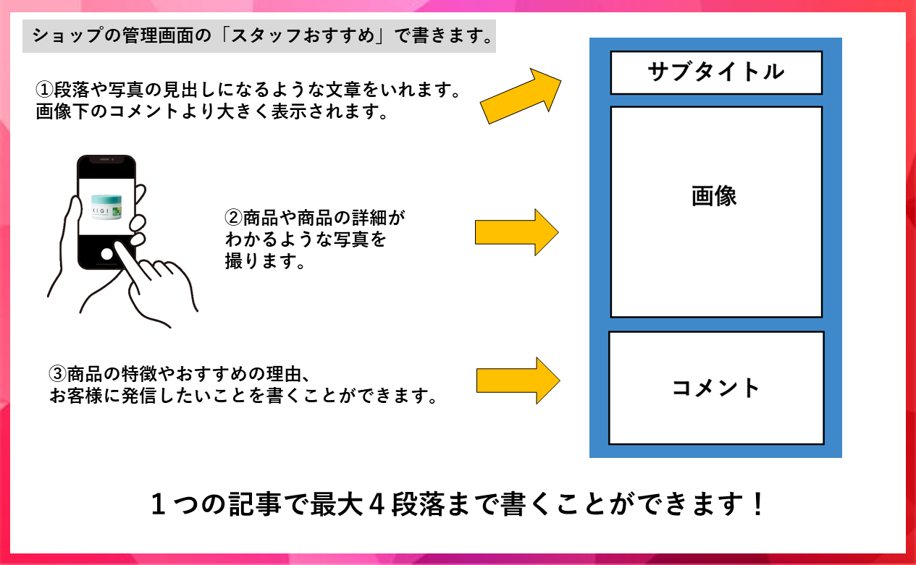
- 「スタッフおすすめ一覧」ブロックの確認
まず、ショップの管理画面で「スタッフおすすめ一覧」ブロックが入っているかご確認ください。
入っていない場合は追加してください。
※2022年4月現在、ブロックの追加はパソコンのみの機能となります。スマートフォン、タブレットで操作されている方はお問い合わせください。
(入っていないと折角書いた記事をお客様に見ていただくことができません。。。) - スタッフ設定の確認
「ストア設定」の「スタッフ設定」より記事を書く方の名前があるか確認をしてください。
「スタッフ情報」に写真が入っていると、記事に反映されるので、おすすめです!
※スタッフの追加や編集は、〈サロン管理者〉のみの権限になります。 - 記事投稿写真の準備
記事を作成したい商品の写真を準備してください。
1段落につき1枚なので、最大4枚載せることができます。
商品のテクスチャーや使用感がわかるお写真、なんでも大丈夫です。 - 記事の登録と公開
ショップの管理画面の「スタッフおすすめ」を開き「+新規登録」をします。
「状態」は「公開」にすると、記事を書き終えた後、そのままお客様が見ることができるようになるので、少しずつ書いてから公開したいという方は「非公開」を選択いただくことをおすすめしています。
- 「スタッフ」は記事を書く方のお名前を選択してください。
- 「スタッフ設定」で行った写真や名前がそのまま反映されます。
- 「スタッフ設定」で行った写真や名前がそのまま反映されます。
- 「商品」では、記事で書きたい商品を選択します。
- 「この画像を代表画像にする」にチェックした画像が記事の一覧で表示される画像になります。
- 「段落」では、先ほど準備した写真とその商品のいいところをたくさん書いてください!
先行導入サロンのおすすめ記事を見る
③お客様にお知らせする

記事を書いて終わりもいいけれど、お客様にお知らせしてみませんか?
「スタッフおすすめ」の記事の一覧から、書いて公開した記事の「詳細」をクリックします。
上部にURLとQRコードが発行されるので、SNS等で発信するとオンラインショップの周知もできますのでおすすめです。
さいごに
今回ご紹介した「スタッフおすすめ記事」は、お客様の購買意欲を高めること間違いなし!
定期的に書くのは大変ですが、ぜひ書いてみてください!